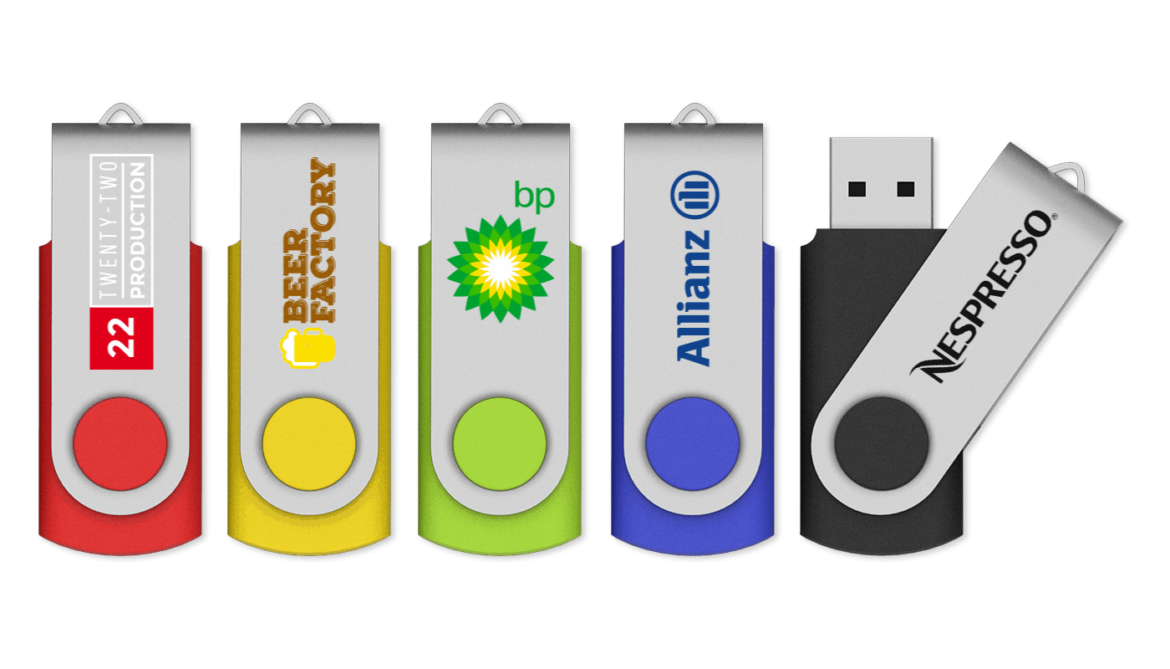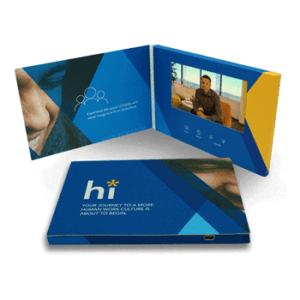¿Cómo Utilizo Las Memorias USB Personalizadas?
Si bien una Memoria USB puede sonar como una especie de tecnología exótica de ciencia ficción («¡prepare la unidad flash, capitán!»), en realidad es uno de los dispositivos de almacenamiento de datos más convenientes y ubicuos del mundo. Nuestras Memorias USB personalizadas son solo discos duros diminutos que son lo suficientemente pequeños como para caber en un llavero, y una vez que haya dominado cómo usarlos, tendrá una manera increíblemente fácil de almacenar y transferir archivos, medios y más.
¿No estás seguro de cómo usar una memoria usb? ¿Se pregunta cómo funciona una unidad flash y cómo puede usarlas para las tareas diarias de almacenamiento y transferencia de archivos? ¡Te sorprenderá lo fácil que es! Siga nuestra guía para aprender todo sobre cómo usar estos pequeños y prácticos dispositivos de almacenamiento.
¿Qué es una Memoria USB, de todos modos?
Una unidad Memoria USB es un tipo de dispositivo de almacenamiento digital diseñado para almacenar archivos, que pueden ser cualquier cosa, desde documentos de texto hasta archivos multimedia y software. Es una pequeña porción de memoria de estado sólido que puede conectar directamente al puerto USB de su dispositivo para acceder a los archivos contenidos en la unidad flash. Eso lo hace útil para todo tipo de aplicaciones, desde instalar nuevos programas hasta compartir archivos y ejecutar un sistema operativo autónomo completo. La mayoría de las personas usan Memorias USB Personalizadas con ordenadores portátiles o de escritorio, aunque también es posible usarlas con dispositivos móviles como tabletas o incluso teléfonos inteligentes, siempre que haya puertos o adaptadores USB disponibles. Aquí, veremos cómo usar una unidad flash en una de las aplicaciones más comunes: copiar archivos hacia o desde el disco duro de una ordenador.
Cómo usar una unidad flash en 6 pasos ¡Es hora de ponerse a trabajar! Le mostraremos un sencillo proceso de seis pasos para usar una unidad flash USB, que incluye cómo transferir archivos dentro o fuera de ella.
1. Busque el puerto USB de su dispositivo.
En una computadora portátil, sus puertos USB deben estar en algún lugar en la parte posterior o lateral de su máquina. Si tiene una computadora de escritorio, estarán ubicadas en algún lugar cerca de la CPU, que podría estar en el monitor (si tiene una computadora de escritorio todo en uno) o en la unidad del sistema (si tiene una separada).
El tipo más común de puerto USB, el puerto USB-A,:
2. Inserte la unidad flash en el puerto USB. Destape la unidad flash o gírela para exponer el conector USB. Asegúrese de que el conector esté alineado correctamente con el puerto de la computadora y deslícelo. Si siente resistencia, no lo fuerce. (Alinear el conector USB puede ser una tarea más difícil de lo que podría esperar, así que no se desespere si se equivoca en el primer intento).
3. Abra la unidad flash en su computadora. Una vez que la unidad esté en el puerto USB, espere a que su dispositivo anfitrión (la computadora) la reconozca. En la mayoría de los casos, obtendrá una ventana emergente en su escritorio que le indicará que la computadora ha encontrado un nuevo dispositivo USB, así que haga clic en la ventana emergente para ver el dispositivo y sus archivos. Si no ve uno, debería poder encontrar el dispositivo en Esta Mac en una Mac o Esta PC en una PC. Al final de este paso, debería ver una lista de archivos almacenados en la unidad flash.
4. Busque el archivo que desee y muévalo. Una vez que haya navegado hasta los archivos que desea, es hora de mover esos archivos, ya sea a la unidad oa su computadora. Seleccione los archivos que desea eliminar o agregar a la Memoria USB. Tu también puedes: Use la función Cortar o Copiar para obtener los archivos en su portapapeles y luego use la función Pegar para pegarlos donde desee, o Haga clic izquierdo en los archivos, mantenga presionado el botón del mouse y arrástrelos a la carpeta donde los desea.
5. Cierre todos los archivos y expulse la unidad. Cierra cualquier archivo al que estés accediendo directamente en tu computadora, como un documento que puedas tener abierto. Luego, use el comando Expulsar para «desmontar» la unidad o corte su conexión con la computadora. En una PC, haga clic con el botón derecho en la unidad en la ventana del Explorador de archivos y haga clic en «Expulsar», mientras que en una Mac, haga clic en el botón con el símbolo de Expulsar que está junto a la unidad en la ventana del Finder.
6. Retire la unidad de su computadora. Extraiga el conector de la unidad flash del puerto USB de su computadora, cierre la unidad flash y guárdela. Ta-da! Eso no fue tan difícil, ¿verdad?